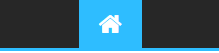Dans ce tuto, je vous explique comment installer le
Tiny Launcher sur un disque dur virtuel
AMIGA.
Tiny Launcher permet de lancer vos jeux et demos ainsi que jouer vos mods sans passer par le Workbench, un peu comme si on utilisait le mini-menu à la place de XFCE.
I Pré-requis :-
UA4All 2.0 sur Pandora : Lien
-
les kickstarts Amiga pour UAE4All 2.0 : Lien
Les
kickstarts sont des sortes de 'firmwares' ou 'bios' pour lancer l'OS de l'Amiga et les jeux. Certains jeux demandent le kickstart 3.0 ou 3.1, notamment les jeux de l'A1200 tournant en AGA.
-
WinUAE afin de préparer le disque dur virtuel : WinUAE
-
les kickstarts Amiga pour WinUAE : KS-ROMs
-
WHDLoad qui rendra possible l'installation et le lancement des jeux : Lien
- l'archive
Hardfile.zip contenant le fichier
games.HDF qui vous servira de disque dur virtuel : Lien
II Mise en place :A) Les répertoires :Je suppose que vous vous servez de votre disque dur C: de votre PC et que vous installez le tout dans le répertoire
TINYLAUNCHER.
- on va d'abord décompresser l'archive
WHDLoad dans
c:\TINYLAUNCHER. Un répertoire
WHDLOAD devrait se créer avec des sous-répertoires dedans.
- ensuite on décompresse l'archive
Hardfile.zip dans
c:\TINYLAUNCHER. Il y aura donc un fichier
games.hdf dans
c:\TINYLAUNCHERB) Les jeux :- copiez/décompressez les jeux/demos et mods que vous souhaitez inclure sur votre disque dur dans les répertoires correspondant à leur type et leur genre dans
c:\TINYLAUNCHER\WHDLOAD.
Il y a deux grands types :
AGA et
ECS.
AGA : ce sont les jeux utilisant le chipset graphique de l'
Amiga 1200, ils sont repérés par la mention AGA quand on les récupère.
ECS : ce sont tous les autres, se servant des chipsets plus anciens.
Ces derniers devront être au format
WHDLOAD, voici deux sites où vous pourrez récupérer les jeux afin des les installer sur votre disque dur virtuel.
- KG.WHD où vous pourrez récupérer des packs de jeux et démos par triés par lettre alphabétique.
- WHDownload qui permet de récupérer jeu par jeu. Plus pratique si vous savez ce que vous voulez.
C) WinUAE :- on va récupérer
Winuae sur le site donné plus haut et récupérer la version '
Installer' dans '
Downloads', ici la version 2.6.1.
- installez
Winuae où vous le souhaitez sur votre disque dur.
- si vous ne les avez pas déjà, décompressez l'archive
KS-ROMs contenant les kickstarts dans un répertoire au choix. Le mieux c'est de créer un répertoire
Kickstarts dans
WinUae, mais c'est comme vous préférez. L'important c'est de savoir où vous les mettez car
on en aura besoin plus tard.
D) sur la Pandora :- copiez
UAE4all.pnd dans le répertoire
/pandora/menu (ou desktop) de votre SD
- lancez le afin que les répertoires dans
appdata soient créés
- copiez les
kickstarts pour UAE4All dans le répertoire
appdata/uae4all/kickstarts- créez un répertoire
hdf dans
appdata/uae4all/ afin d'y stocker vos images hdf
III Et c'est parti !Normalement tout est prêt, il n'y a plus qu'à commencer.
Théoriquement vous avez déjà copié vos jeux dans les répertoires
AGA et
ECS de
C:\TINYLAUNCHER\WHDLOAD.
Si ce n'est pas fait, faites le tout de suite sinon la suite ne fonctionnera pas.Faites vous plaisir et mettez en un paquet, vous avez virtuellement
1 giga d'espace pour les installer, donc largement de quoi faire.
Et surtout ça évitera de refaire la manip à chaque fois

- lancez
WinUAE sur votre
PC.
Théoriquement si c'est la première fois que vous l'installez il vous demandera le chemin de vos
kickstarts. Si ce n'est pas le cas, rendez-vous dans '
Paths' et allez chercher vos kickstarts dans la ligne '
System-ROMs'.
- rendez-vous dans l'onglet '
Quickstart' et sélectionnez l'Amiga 1200 comme sur le screen suivant.
- on va ensuite aller directement dans l'onglet '
CD & Hard drives' et là il faudra suivre à la lettre ce qui suit.
1 ) cliquez sur '
Add Directory or Archive'
2 ) '
Device name' : tapez
DH0 (zéro). C'est le nom de notre disque dur virtuel.
3 ) vérifiez bien que les deux cases sont cochées. Elles permettront d'écrire et lire sur le disque dur ainsi que de booter dessus.
4 ) cliquez sur '
Select Directory'
5 ) pointez le répertoire
WHDLOAD dans
C:\TINYLAUNCHER et cliquez sur '
Sélectionner un dossier'.
6 ) cliquez sur
OK dans la fenêtre '
Volume Settings'
7 ) théoriquement, ça doit ressembler à ça :
8 ) cliquez sur '
Add Hardfile'
9 ) dans
Path, pointez sur le fichier
Games.hdf dans
C:\TINYLAUNCHER10 ) décochez '
Bootable' puisque c'est un second disque dur virtuel et on ne bootera pas dessus
11 ) théoriquement, ça doit ressembler à ça :
12 ) cliquez sur '
START' et si tout va bien l'émulateur se lance et boot le répertoire
WHDLOAD.
Vous devez arriver sur cet écran :
On vous demande si vous voulez copier les jeux ?
Bah oui bien sûr !!!! On s'est pas fait chi*r pour rien
 Que s'est-il passé et que va-t-il se passer ?
Que s'est-il passé et que va-t-il se passer ?L'émulateur boote sur le répertoire
WHDLOAD comme si c'était un disque dur. Ce dernier contient des fichiers permettant d'installer le
TinyLauncher et les jeux sur le second disque dur virtuel :
Games.hdf.
Le programme va donc tout copier sur le second disque dur et c'est de cette image dont on se servira sous
UAE4ALL 2.0 de notre
Pandora.
13 ) on appuie sur
Y (YES) et
RETURN, la copie et l'installation du
TinyLauncher s'opère :
et se termine :
On va fermer la fenêtre
FBack1.8 pour avoir le message '
Finished'.
Et voilà, c'est fini

Les jeux sont copiés, maintenant on va tester l'archive.
14 ) appuyez sur
F12 afin de retourner au menu de
WinUAE, puis cliquez sur '
Restart' en bas à gauche.
15 ) appuyez ensuite sur '
Remove' plusieurs fois afin d'enlever les devices installés précédemment.
16 ) une fois TOUS les devices enlevés, cliquez sur '
Add Hardfile'
17 ) dans '
Path', pointez votre fichier
Games.hdf et laissez bien '
Bootable' coché car cette fois c'est lui notre disque dur principal
18 ) cliquez sur '
Ok' puis '
Start'
19 ) Tadaaaa
Avec les flèches du clavier et Return, déplacez vous afin de rentrer dans les différentes catégories.
Choisissez un jeu et lancez le. Une ligne
Loading doit apparaître et le jeu se lance après quelques secondes.
IV Installation sur la Pandora :Maintenant c'est plus simple.
-fermez
WinUae sur votre
PC afin que plus rien ne s'écrive sur le fichier
Games.hdf entre temps et ne corrompe le fichier.
- copiez le fichier
Games.hdf sur votre carte
SD dans
/pandora/appdata/uae4all/hdf- réinsérez votre SD dans la Pandora et lancez
UAE4all- lancez
Uae4all et choisissez
UAE4All 2.0 au popup.
- allez sur
Preset System Info et avec le
DPAD droit surlignez uniquement
A1200.
- allez sur
Harddisk.... et appuyez sur
H du clavier.
- dans
Boot HD, surlignez
File.
-
NE TOUCHEZ PAS AU HD DIR- descendez et surlignez
HD File et appuyez sur le
bouton A.
- rentrez dans votre répertoire
appdata/uae4all/hdf, surlignez
Games.hdf et appuyez sur le
bouton A.
Théoriquement ça doit ressembler à ça :
Retournez au menu principal et rendez-vous dans
More Options. Modifiez les paramètres comme suit (votre OC dépendra de votre Pandora).
Attention ! Il apparaît que certains jeux AGA tournent mieux en 1200 qu'en 1200T, donc pensez à tester !
- maintenant on va lancer l'émulateur qui lui même va lancer l'image
Games.hdf. Appuyez sur la gâchette Droite (Reset).
Théoriquement, vous arrivez sur cet écran :
Il n'y a plus qu'à lancer vos jeux
 V En plus...
V En plus...Ok ! Ca marche
 Mais si je veux rajouter ou enlever des jeux ?
Mais si je veux rajouter ou enlever des jeux ?Facile. Il faudra retourner sur votre PC, rajouter ou enlever des jeux dans le répertoire
WHDLOAD et recommencer la procédure à partir de
III 1 ) en réutilisant votre image
Games.hdf afin qu'elle soit modifiée.
Je vous conseille d'en faire une copie avant de faire quoi que ce soit si vous avez des choses importantes dessus, comme des sauvegardes.
Voili !